Page 1
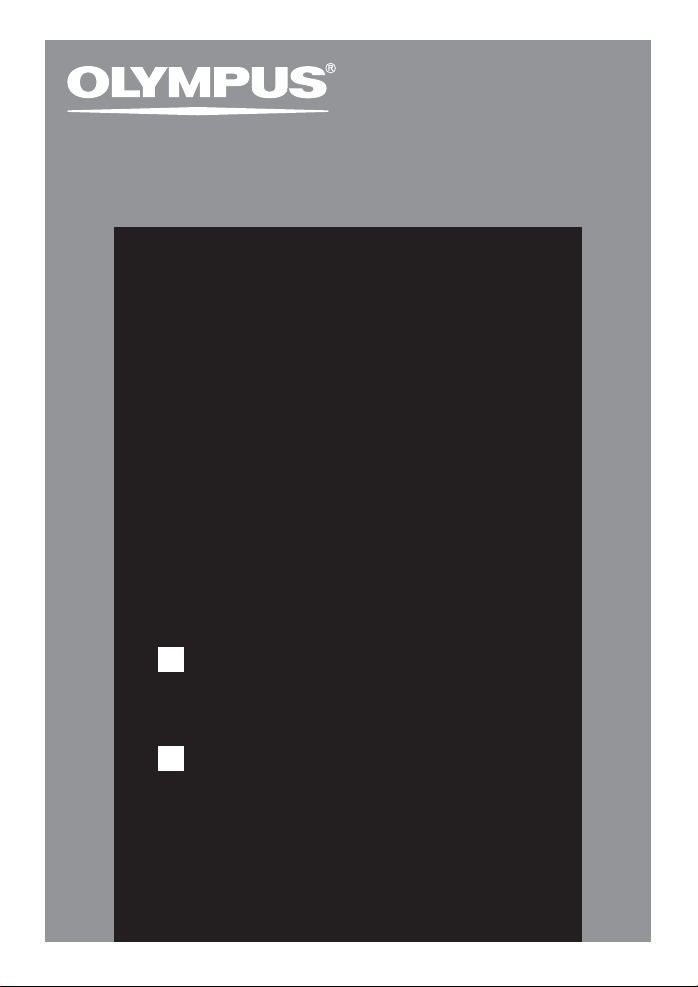
DR-1000
DIRECTREC
Dictation Kit
GR
√¢∏°π∂™ Ã∏™∏™
HR
UPUTE ZA RUKOVANJE
™·˜ В˘¯·ЪИЫЩФ‡МВ БИ· ЩЛУ ·БФЪ¿ ВУfi˜ Olympus DIRECTREC.
¶·Ъ·О·ПФ‡МВ У· ‰И·‚¿ЫВЩВ ·˘Щ¤˜ ЩИ˜ Ф‰ЛБ›В˜ ¯Ъ‹ЫЛ˜ БИ·
ПЛЪФКФЪ›В˜ Ы¯ВЩИО¿ МВ ЩЛ ЫˆЫЩ‹ О·И ·ЫК·П‹ ¯Ъ‹ЫЛ ЩФ˘
ЪФ˚fiУЩФ˜.
¡· ¤¯ВЩВ ЩИ˜ Ф‰ЛБ›В˜ ¯Ъ‹ЫЛ˜ Ъfi¯ВИЪВ˜ БИ· МВППФУЩИО‹ ·Ъ·ФМ‹.
Zahvaljujemo vam na kupnji Olympus DIRECTREC proizvoda.
PaÏljivo proãitajte upute za rukovanje kako biste ispravno
i sigurno koristili proizvod.
âuvajte upute kako bi ih mogli i kasnije koristiti.
Page 2
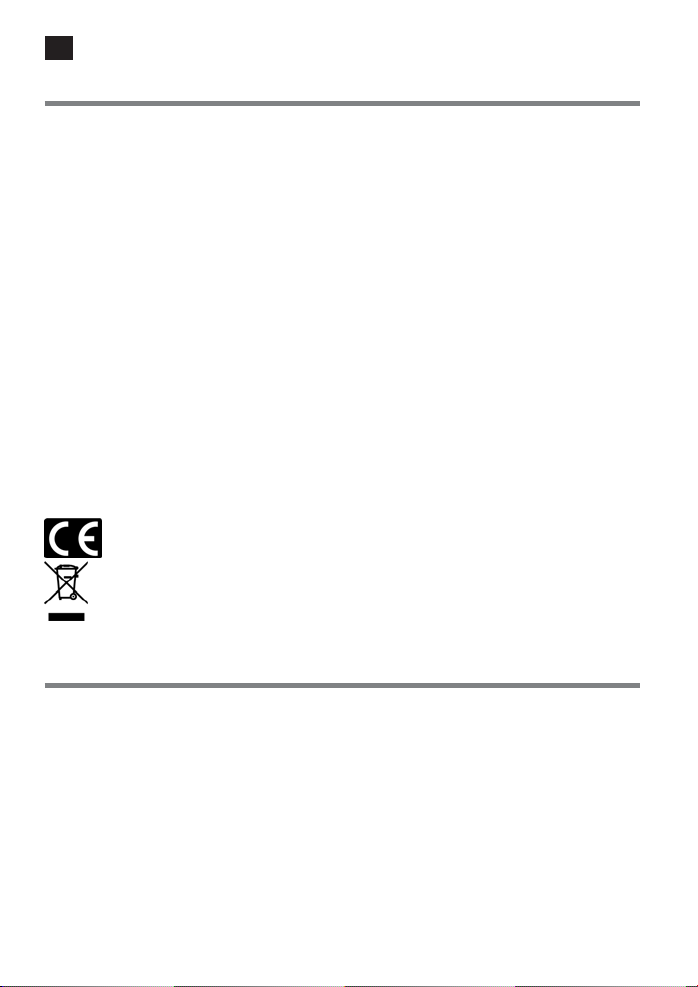
HR 17
Osnovne znaãajke
Ovaj proizvod posjeduje slijedeçe znaãajke:
● Novi i pobolj‰ani sustav mikrofona koji smanjuje eksterne zvukove, poput vjetra ili zvuka ma‰ine
koji se mogu pojaviti tijekom snimanja i ometati postizanje kvalitetnog zvuka.
● Novi dizajn i smje‰taj gumba za upravljanje jednom rukom, bez potrebe za vizualnom provjerom.
Directrec leÏi ugodno u ruci, omoguçuje laku kontrolu nad ure∂ajem, istovremeno pruÏajuçi
superiorno iskustvo diktiranja (☞ str. 18).
● Directrec ima 2 programibilna (A, B) gumba (☞ str. 28, 29).
● Sve funkcije gumba mogu se lako prilagoditi individualnim potrebama korisnika u gotovo svim
okruÏenjima snimanja (☞ str. 28 – 30).
● USB Audio ure∂aj Directrec se moÏe koristiti s USB mikrofonom i USB zvuãnicima kada je spojen
na PC. Dodatno, ugra∂eni snaÏni zvuãnik omoguçava akustiãnu reprodukciju maksimalno vjernu
originalu.
● Directrec se moÏe koristiti kao daljinski upravljaã za DSS Player 6 (kada se koristi s DSS Player
programskom podr‰kom) i to ne samo za direktno snimanje, veç i kod ure∂ivanja snimljenih zapisa
na PC-u.
● Directrec snima zvuãni zapis kao datoteku na PC-u u DSS (Digital Speech Standard) formatu.
● Dva su naãina snimanja, SP (Standard Playback / standardna reprodukcija) ili LP (Long Playback /
duga reprodukcija) (☞ str. 26).
● Osjetljivost mikrofona se moÏe podesiti prema uvjetima i okruÏenju snimanja (☞ str. 26).
• OLYMPUS IMAGING CORPORATION pridrÏava autorska prava DSS Player Verzija 6 programske podr‰ke
i ovih uputa za rukovanje.
• Microsoft i Windows su registrirane trgovaãke marke Microsoft korporacije.
• Intel i Pentium su registrirane trgovaãke marke Intel korporacije.
• Ostali proizvodi ii trgovaãka imena spomenuti u ovim uputama za rukovanje su trgovaãke marke ili registri-
rane trgovaãke marke njihovih uvaÏenih vlasnika.
Uvod
Identifikacija dijelova .......................................... 18
Specifikacije ........................................................ 18
Minimalni zahtjevi radnog okruÏja ...................... 19
Pripreme za poãetak rada
Instalacija DSS Player programa........................ 19
Deinstalacija DSS Player programa
.................... 20
Kori‰tenje Online pomoçi.................................... 20
Zapoãnimo
Spajanje na PC .................................................. 21
Pokretanje DSS Player programa ...................... 21
Nazivi prozorãiça ................................................ 22
Kori‰tenje prozorãiça daljinskog upravljanja ..........
23
Direktno snimanje .............................................. 23
Reprodukcija (reprodukcija diktata) .................... 24
Memoriranje snimke............................................ 26
Osjetljivost mikrofona.......................................... 26
Kvaliteta snimanja .............................................. 26
Oznake indeksa .................................................. 27
Sistemski zvukovi .............................................. 28
Directrec tvorniãki postavljena ID oznaka .......... 28
Directrec prilagodba funkcijskih gumba
................ 28
Rje‰avanje problema .......................................... 31
Korisniãka podr‰ka
Tehniãka pomoç i podr‰ka.................................. 31
SadrÏaj pakiranja
Za kupce u Europi
»CE« oznaãava da ovaj proizvod ispunjava europske zahtjeve sigurnosti, zdravlja, oãuvanja
okoli‰a i za‰tite kupaca.
Ovaj simbol (prekriÏena kanta za smeçe WEEE Annex IV) oznaãava odvojeno prikupljanje
otpada elektriãne ili elektronske opreme u EU drÏavama. Molimo ne bacajte opremu u kuçni
otpad. Kod bacanja ovog proizvoda, koristite sabirne sustave otpada raspoloÏive u va‰oj
drÏavi.
Odnosi se na proizvod: DR-1000
UPUTE ZA RUKOVANJE
HR
Page 3
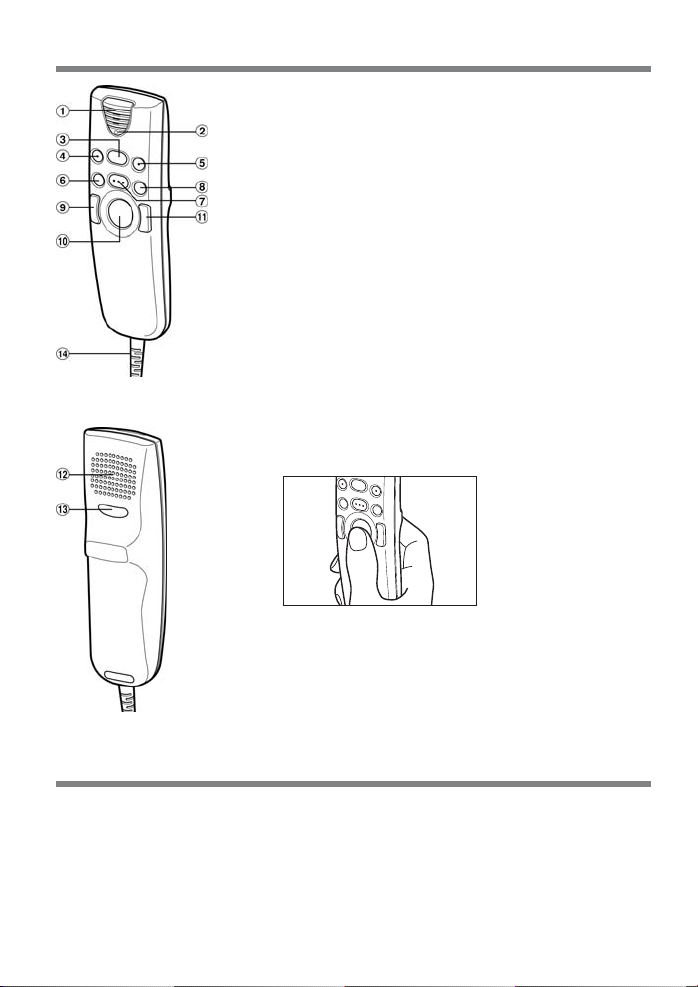
18 HR
Identifikacija dijelova
A Ugra∂eni mikrofon
B Indikator snimanja / reprodukcije
C PLAY gumb reprodukcije / funkcija zaustavljanja STOP
D Gumb nove poruke NEW
E Programibilni gumb A
F Gumb premotavanja unatrag REW
G Gumb snimanja REC / funkcija zaustavljanja STOP
H Gumb brzog premotavanja naprijed FF
I Lijevi gumb mi‰a
J Pokazivaã
K Desni gumb mi‰a
L Ugra∂eni zvuãnik
M Programibilni gumb B
N USB kabel
Savjet za pokazivaã
DrÏite njeÏno Directrec i prstom kontrolirajte pokazivaã,
kao da drÏite mi‰ raãunala.
Kako koristiti pokazivaã
DrÏite Directrec njeÏno i prstom pomiãite pokazivaã u Ïeljenom
smjeru. Za klik na pokazivaãu, pritisnite lijevi ili desni gumb, kao
‰to to ãinite kod mi‰a raãunala. Ne primjenjujte jaku silu kod
upravljanja.
Specifikacije
Format snimanja: DSS (Digital Speech Standard)
Ulazni nivo: –70 dBv
Frekvencijski raspon: 100 – 15.000 Hz
Najvi‰i radni izlaz (5 V DC): 300 mW ili vi‰e (8 Ω zvuãnici)
Vanjske dimenzije: 157 x 49 x 27 mm (bez isturenih dijelova)
TeÏina: 200 g
Duljina kabela: 2,5 m
Oblik prikljuãka: USB prikljuãak A tip
Page 4
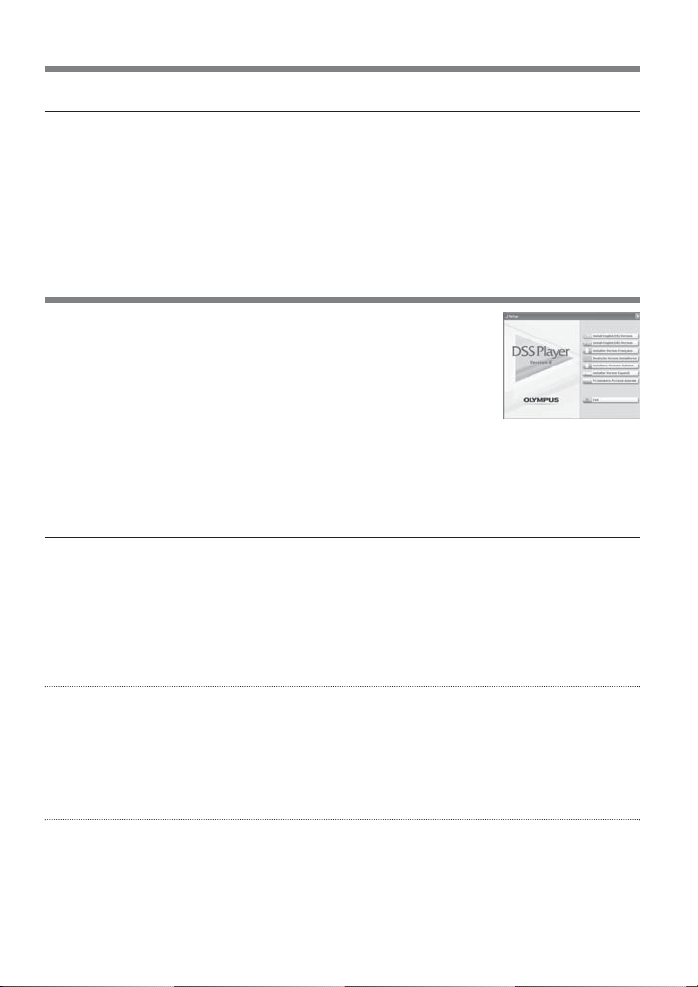
HR 19
Minimalni zahtjevi radnog okruÏja
Osnovni minimalni zahtjevi za instalaciju DSS Player programa
PC: IBM PC / AT kompatibilan PC
Operativni sustav: Microsoft Windows Me / 2000 Professional / XP Professional, Home Edition
CPU: Intel Pentium II clalss 333 Mhz procesor ili brÏi (preporuãa se procesor 500 MHz ili brÏi)
RAM: 128 MB ili vi‰e (preporuãeno 256 MB ili vi‰e)
âvrsti disk: 50 MB ili vi‰e
Pogon: 2x ili brÏi CD-ROM, CD-R, CD-RW, DVD-ROM pogon
Zvuãna kartica: Creative Labs Sound Blaster 16 ili 100 % kompatibilna zvuãna kartica
PretraÏivaã: Microsoft Internet Explorer 4.01 SP2 ili noviji
Zaslon: 800 x 600 piksela ili vi‰e, 256 boja ili vi‰e
USB prikljuãak: Jedan ili vi‰e slobodnih prikljuãaka
Instalacija DSS Player programa
Prije spajanja Directrec na PC, potrebno je instalirati DSS Player program.
Svakako provjerite da li ste iskljuãili sve ostale programe, izvadite floppy disk
ukoliko ga koristite, te se logirate kao administrator ukoliko koristite
Windows 2000 / XP (samo Professional) na mreÏi.
1
UloÏite Olympus DSS Player CD u CD-ROM pogon.
Instalacijski program çe se automatski pokrenuti. Jednom kada program
zapoãne, krenite od koraka br. 4. Ukoliko ne zapoãne, slijedite korake 2 i 3.
2
Kliknite [start] gumb i odaberite [Run].
3
Unesite »D:/setup.exe« u polje [Open] i kliknite [OK].
Ovo podrazumijeva da je CD-ROM u pogonu D.
4
Otvara se prozorãiç odabira instalacije jezika.
Odaberite i kliknite na Ïeljeni jezik.
Instalacija DSS Player programa
5
Registrirajte informacije o korisniku.
Unesite svoje ime, ime svoje tvrtke i serijski broj. Za serijski broj, pogledajte naljepnicu na CD-ROM
paketu koja se isporuãuje s DSS Player programom. Kada unesete podatke, kliknite [Next]. Kada se
pojavi oznaka potvrde, kliknite [Yes].
6
Potvrdite prihvat uvjeta licenãnih prava.
Kako biste mogli instalirati DSS Player, ove uvjete morate prihvatiti. Ukoliko ste suglasni, kliknite [Yes].
7
Odaberite gdje çete instalirati DSS Player.
Ovo vam omoguçava odabir mape u koju Ïelite instalirati DSS Player. Kliknite [Browse] kako biste prona‰li destinacijsku mapu. Kako biste ju prihvatili, kliknite [Next].
Napomena
Ukoliko instalacijska mapa ne postoji, otvara se prozorãiç potvrde kojim se u ovu svrhu traÏi dozvola za kreiranje
mape. Kliknite [Yes].
8
Odaberite mapu programa izbornika.
MoÏete promijeniti mapu programa izbornika u neku drugu, kao [Start Up]. Kako biste prihvatili
ponu∂enu mapu, kliknite [Next].
9
Autorizacija poãetka kopiranja mapa.
Potvrdite sve trenutne postavke [Current Settings]. Kako biste ih prihvatili, kliknite [Next].
Napomena
Za promjenu mape programa izbornika ili instalacijske mape, kliknite [Back].
10
Kopiranje datoteka.
Priãekajte da se DSS Player instalira na PC, potom kliknite [Finish]. Automatski se pojavljuje poãetni
zaslon.
Page 5
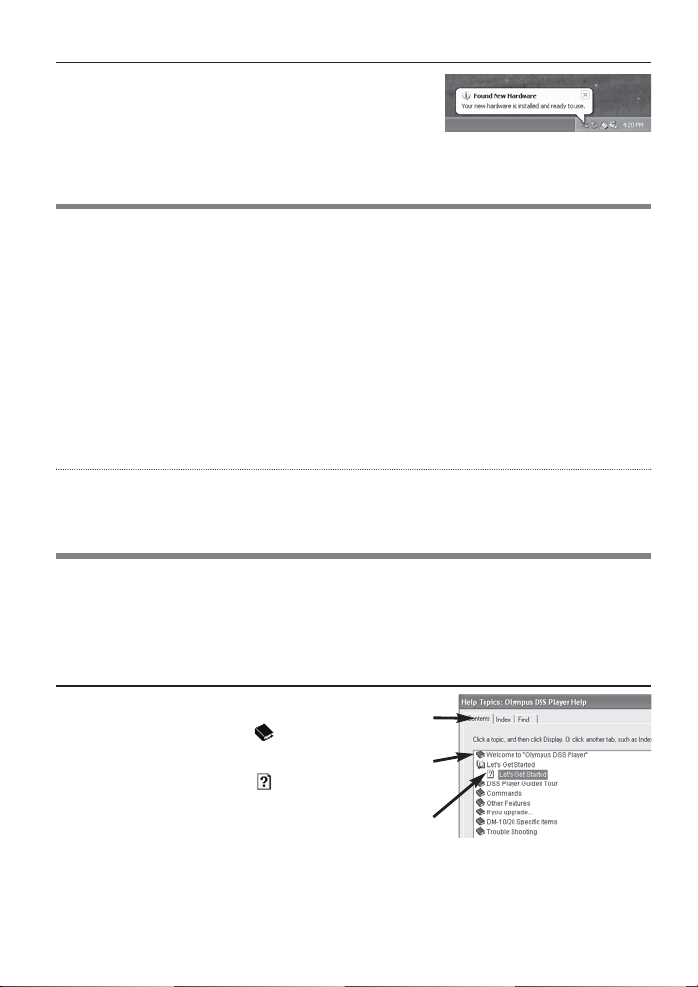
20 HR
Instaliranje pogonskog programa
11
Spojite Directrec na PC, prema uputama »Spajanje
na PC« (
☞ Str. 21).
Kada spojite Directrec na PC po prvi puta nakon instalacije
DSS Player programa, upravljaãi pogon Directrec-a çe se
automatski instalirati. Ukoliko je ispravno instaliran,
DSS Player program çe se pokrenuti automatski.
(Za detalje o upravljanju DSS Player programom pogledajte stranice od broja 21).
Deinstalacija DSS Player programa
Za deinstalaciju bilo koje programske komponente DSS Player programa instaliranog na PC, slijedite niÏe
dane upute:
1
Iza∂ite iz DSS Player programa.
2
Odaberite [Control Panel] iz [start] izbornika.
3
Kliknite [Add / Remove programs] u prozorãiçu kontrolnog panela.
4
Prikazuje se lista instaliranih aplikacija.
Odaberite program koji Ïelite ukloniti / deinstalirati.
5
Kliknite [Change / Remove].
6
Potvrdite program brisanja.
Kliknite [OK] gumb kako bi pokrenuli deinstalaciju. MoÏe se pojaviti dodatna poruka; u ovome sluãaju
paÏljivo proãitajte upute.
7
Po prikazu poruke [Maintenance Complete], kliknite [Finish] kako bi zavr‰ili
s deinstalacijom.
Napomena
• Zvuãne poruke se mogu pohraniti u mapi [MESSAGE]. Ukoliko ih ne trebate, obri‰ite ih. Poziciju
[MESSAGE] mape moÏete potvrditi klikom na [Opcije] u [Tools] izborniku prije deinstalacije.
Kori‰tenje Online pomoçi
Za informacije o kori‰tenju DSS Player programa i njegovim funkcijama, pogledajte Online pomoç.
Za otvaranje Online pomoçi, moÏete odabrati izme∂u slijedeçeg:
• Kliknite na [Start] gumb, odaberite [All Programs], potom [Olympus DSS Player], te kliknite [Help].
• Dok je DSS Player ukljuãen, odaberite [Contents] iz [Help] izbornika.
• Dok je DSS Player ukljuãen, pritisnite [F1] tipku na tastaturi.
PretraÏivanje po sadrÏaju
1
Kada se zaslon Online pomoçi pojavi, kliknite na
tabulator sadrÏaja [Contents].
2
Kliknite dva puta na ikonu traÏenog naslova
sadrÏaja.
Naslov sadrÏaja se pojavljuje.
3
Kliknite dva puta na ikonu traÏenog sadrÏaja.
Obja‰njenje sadrÏaja se prikazuje.
2
3
1
Page 6
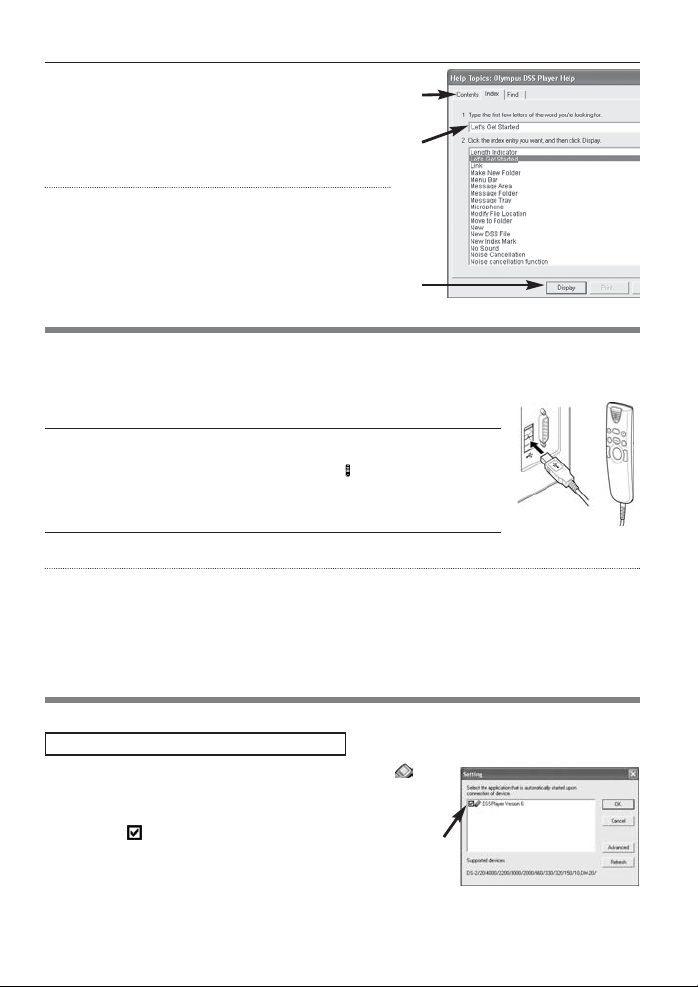
HR 21
PretraÏivanje po kljuãnoj rijeãi
1
Kada se zaslon Online pomoçi pojavi,
kliknite na tabulator indeksa.
2
Unesite tekst.
Podudarani pojmovi se automatski pronalaze.
3
Odaberite temu, potom kliknite [Display].
Prikazuje se obja‰njenje teme.
Napomena
• Za vi‰e informacija o izbornicima i procedurama, pogledajte
Online pomoç.
Spajanje na PC
Svakako instalirajte DSS Player program prije spajanja Directrec ure∂aja na PC. Ukoliko pak prikljuãite
Directrec prije instalacije programa, pojaviti çe se »Add New Hardware Wizard« pomoçnik pri dodavanju
novih periferija na raãunalo. U ovome sluãaju, otkaÏite njegovu pomoç klikom na gumb [Cancel] te potom
instalirajte ili nastavite sa instalacijom DSS Player programa.
Spajanje na PC kori‰tenjem USB kabela
1
Spojite Directrec USB kabel direktno u USB prikljuãak na va‰em
raãunalu.
Kada je DSS Player aktiviran, pojavljuje se ikona na pregledniku ure∂aja
(☞ Str. 22) DSS Player programa.
Iskljuãivanje s PC-a
1
Iskljuãite Directrec USB kabel sa svog raãunala otkapãanjem iz USB prikljuãka.
Napomena
• Neka PC raãunala i USB prikljuãci ne pruÏaju dovoljno napajanja za Directrec pa se on ne moÏe spojiti.
Pogledajte upute za rukovanje PC-om, poglavlje USB prikljuãka na PC.
• Kada koristite USB razdjeljnik za spajanje na PC, uvijek koristite strujni adapter sa vlastitim napajanjem.
• Nikada ne iskljuãujte USB prikljuãak kada indikator snimanja ili reprodukcije treperi. U protivnome moÏete
prouzroãiti gubitak podataka.
Pokretanje DSS Player programa
Prema tvorniãkim postavkama, spajanjem Directrec ure∂aja na PC, program se pokreçe automatski.
1
Kliknite desnim klikom na ikonu detektora ure∂aja
na sistemskoj traci u donjem desnom kutu zaslona
monitora, te odaberite [Setting].
Programski dijalog koji omoguçava ovu postavku se pojavljuje.
2
Kliknite na [DSS Player Verzija 6] kako biste ga
iskljuãili.
Oznaka na [DSS Player Version 6] nestaje. Za automatski
poãetak, kliknite DSS Player kako bi se ponovno instalirao.
Otkazivanje automatskog pokretanja programa
2
3
1
2
Page 7

22 HR
1
Pokrenite Windows.
2
Kliknite gumb [start] potom odaberite [All Programs].
3
Kliknite [Olympus DSS Player].
Napomena
• Ukoliko prikljuãite Directrec prije instalacije DSS Player programa,
pojaviti çe se prozorãiç »Add New Hardware Wizard«. U ovome
sluãaju, kliknite [Cancel] kako biste otkazali pomoçni program,
te instalirajte DSS Player.
Nazivi prozorãiça
A Traka kontrole reprodukcije
Nudi moguçnost kontrole reprodukcije diktirnih datoteka kori‰tenjem gumba za reprodukciju
i zaustavljanje.
B Preglednik diktata
Prikazuje strukturu direktorija DSS, WAVE datoteãnih formata pohranjenih na ãvrstom disku PC-a.
Snimke uãinjene s Directrec ure∂ajem se pohranjuju u Pretincu za poruke ( ) u diktirnoj mapi ( ).
C Preglednik ure∂aja
Prikazuje strukturu direktorija Directrec ure∂aja.
D Preglednik diktata
Prikazuje datoteke s diktatima po mapama, odabrane pod B i C.
Ruãno pokretanje
2
2 3
Glavni prozor (Windows XP)
• Po pokretanju DSS Player
programa, prikazuje se
glavni zaslon.
Pretinac za poruke
Page 8

HR 23
Kori‰tenje prozorãiça daljinskog upravljanja
Za ugodno iskustvo diktiranja, koristite Directrec s DSS Player programom za snimanje na PC. DSS Player
se moÏe namjestiti na opciju kompletnog daljinskog upravljanja snimanja putem Directrec ure∂aja, bez
kori‰tenja PC mi‰a.
1
Provjerite da li je Directrec ispravno spojen na PC te
pokrenite DSS Player.
Glavni prozorãiç DSS Player programa se pojavljuje.
2
U glavnom prozorãiçu DSS Player programa, kliknite
na izbornik [File], potom odaberite [New File…],
ili kliknite na ikonu .
Pojavljuje se prozorãiç [Remote Edit].
3
Funkcije gumba Directreca potpuno su podrÏane kada je [Remote Edit] prozorãiç otvoren.
Napomena
• Provjerite da li je [Remote Edit] prozorãiç otvoren kada koristite Directrec, jer u protivnom funkcija daljinskog
upravljanja neçe raditi.
• [Remote Edit] prozorãiç moÏe biti prikazan bez otvaranja glavnog izbornika kada pokreçete DSS Player
program (vidi stranicu 23).
Pritiskom na gumb Directreca, na svom PC-u moÏete namjestiti direktno otvaranje
[Remote Edit] prozorãiça, bez otvaranja glavnog prozora DSS Player programa.
1
Iz glavnog prozorãiça DSS Player programa, kliknite izbornik
[Tools], odaberite [Options], te kliknite [Directrec] tabulator.
2
Kliknite [Start Remote Edit window automatically when Dictation
module is launched] za aktivaciju ove funkcije te kliknite gumb
[OK] za potvrdu.
Postavka je sada namje‰tena.
Kod odabira ove postavke, raãunalo prepoznaje spajanje Directrec ure∂aja
odmah po pokretanju DSS Player programa, te otvara [Remote Edit]
prozorãiç bez otvaranja glavnog prozora programa (☞ Str. 22).
Direktno snimanje
Nova snimka
1
U glavnom prozoru DSS Player
programa kliknite [File]
izbornik, te odaberite [New File]
ili kliknite na ikonu .
Pojavljuje se [Remote Edit]
prozorãiç.
2
Pritisnite gumb REC na Directrec ure∂aju ili
pritisnite gumb [Record] na [Remote Edit]
prozorãiçu kako bi pokrenuli snimanje.
Indikator snimanja çe zasvijetliti crvenom bojom.
Usmjerite mikrofon ka izvoru zvuka.
3
Pritisnite gumb REC na Directrec ure∂aju ili
pritisnite gumb [Stop] na [Remote Edit]
prozorãiçu kako bi zaustavili snimanje.
Ukoliko Ïelite snimiti dodatnu snimku u isti zapis, pritisnite gumb REC na Directrec ure∂aju ili pritisnite
ponovno gumb snimanja .
Pokretanje [Remote Edit] prozorãiça bez otvaranja glavnog prozora DSS Player programa
2
2,3
Trenutno
vrijeme
snimanja
Preostalo
vrijeme
snimanja
23
1
Pokretanje [Remote Edit] prozorãiça za daljinsko upravljanje u glavnom prozorãiçu
DSS Player programa
Page 9

24 HR
Presnimavanje preko postojeçe snimke
MoÏete presnimiti prethodnu snimku na bilo kojem dijelu diktata.
Presnimljeni sadrÏaji biti çe nepovratno izbrisani.
1
Provjerite preko kojeg dijela diktata çete zapoãeti
s presnimavanjem.
2
Pritisnite REC gumb na Directrec ure∂aju ili pritisnite
gumb Record na [Remote Edit] prozorãiçu.
Indikator snimanja / reprodukcije çe treperiti na Directrec
ure∂aju i funkcija presnimavanja preko postojeçe snimke çe
zapoãeti.
3
Pritisnite REC gumb na Directrec ure∂aju ili pritisnite
gumb [Stop] na [Remote Edit] prozorãiçu kako
bi zaustavili presnimavanje preko.
Napomena
• Svakako pripazite da »Insert recording« okvir za umetanje nove
(☞ Str. 22) snimke na [Remote Edit] prozorãiçu nije odabran,
kako ne bi sprijeãio odvijanje postupka presnimavanja preko.
• Ne moÏete odabrati drugaãiji naãin kvalitete snimanja (SP, LP)
u odnosu na originalni zapis, prije primjene funkcije presnimavanja preko.
Umetanje snimke
Nova snimka se moÏe dodati na prethodno snimljeni zapis.
1
Kliknite ( ) na »Insert recording« okviru u [Remote Edit]
prozorãiçu.
2
Provjerite da li ste pozicionirani na pravom dijelu
zapisa gdje Ïelite umetnuti novi dio snimke.
3
Tijekom reprodukcije zapisa, pritisnite REC gumb
na Directrec ure∂aju ili pritisnite gumb
(Record) na [Remote Edit] prozorãiçu kako bi zapoãeli
s umetanjem dodatne snimke.
Indikator snimanja / reprodukcije na Directrec ure∂aju çe
svijetliti crvenim svjetlom.
4
Pritisnite REC gumb na Directrec ure∂aju ili pritisnite
(Stop) gumb na [Remote Edit] prozorãiçu kako
biste zaustavili umetanje dodatne poruke.
Napomena
• Provjerite da li je [Insert recording] okvir umetanja snimke
u [Remote Edit] prozorãiçu odabran. U protivnom, snimka neçe biti umetnuta u postojeçi zapis.
• Ne moÏete odabrati drugaãiji naãin kvalitete snimanja (SP, LP) u odnosu na originalni zapis, prije primjene
funkcije umetanja nove snimke u postojeçu.
Reprodukcija (reprodukcija diktata)
1
Pritisnite gumb PLAY na Directrec ure∂aju ili pritisnite gumb (Play)
na [Remote Edit] prozorãiçu kako biste zapoãeli reprodukciju.
Indikator snimanja / reprodukcije çe zasvijetliti zelenom bojom.
2
Prilagodite gumb glasnoçe na [Remote Edit] prozorãiçu na Ïeljeni
stupanj glasnoçe.
Snimka çe se reproducirati putem zvuãnika na Directrec ure∂aju.
3
Pritisnite PLAY gumb na Directrec ure∂aju ili pritisnite gumb
(Stop) na [Remote Edit] prozorãiçu u bilo kojem trenutku kada budete
Ïeljeli prekinuti reprodukciju.
2,3
Nemojte kliknuti ovdje
23
3,4
3
1
4
1,3
Page 10

HR 25
Funkcije reprodukcije
RaspoloÏive su razliãite funkcije na Directrec ure∂aju i [Remote Edit] prozorãiçu za reprodukciju snimljenog
zapisa.
Funkcije reprodukcije na Directrec ure∂aju
Trenutno vrijeme reprodukcije Ukupno vrijeme trajanja zapisa koji se reproducira
31
Vremenska skalaKlizni gumb reprodukcije
Pokazuje trenutan status
reprodukcije.
2
1
Postupak
Pritisnite gumb jednom po zaustavljanju.
Pritisnite gumb jednom po zaustavljanju.
Pritisnite gumb tijekom zaustavljanja ili
reprodukcije zapisa.
Pritisnite gumb tijekom zaustavljanja ili
reprodukcije zapisa.
Funkcije
reprodukcije
Brzo premotavanje
naprijed (FF)
Premotavanje
unatrag (REW)
Red (CUE)
Premotavanje
unatrag (REV)
Kako otkazati
Pritisnite gumb .
➥ Snimljeni zapis çe se
ponovno reproducirati.
Otpustite gumb.
Otpustite gumb.
Funkcije na [Remote Edit] prozorãiçu
Postupak
Pritisnite FF gumb jednom po zaustavljanju.
Pritisnite REW gumb jednom po zaustavljanju.
Pritisnite FF gumb tijekom zaustavljanja ili
reprodukcije zapisa.
Pritisnite REW gumb tijekom zaustavljanja ili
reprodukcije zapisa.
Funkcije
reprodukcije
Brzo premotavanje
naprijed (FF)
Premotavanje
unatrag (REW)
Red (CUE)
Premotavanje
unatrag (REV)
Kako otkazati
Pritisnite gumb PLAY.
➥ Directrec ure∂aj zapoãinje
rad prema namje‰tenoj
postavci.
Otpustite FF gumb.
Otpustite REW gumb
• Svakako pogledajte Online pomoç za dodatne informacije o Directrec funkcijama i kontrolama (☞ Str. 20).
Page 11

26 HR
Memoriranje snimke
1
Kako biste saãuvali snimku, pritisnite REC gumb na
Directrec ure∂aju ili pritisnite Stop gumb na
[Remote Edit] prozorãiçu kako biste zaustavili snimanje.
2
Pritisnite NEW gumb na Directrec ure∂aju ili kliknite
ikonu na alatnoj traci u [Remote Edit] prozorãiçu.
[File Save] prozorãiç se pojavljuje prilikom snimanja podataka.
3
Kako biste memorirali snimku, pritisnite NEW gumb
na Directrec ure∂aju ili kliknite [Save] gumb na
[Remote Edit] prozorãiçu.
Novi podaci çe biti saãuvani.
4
Directrec ure∂aj je sada spreman za snimanje novog
zapisa, pritisnite REC gumb na Directrec ure∂aju ili
pritisnite gumb na [Remote Edit] prozorãiçu kako
biste zapoãeli sa snimanjem.
Imena datoteke se dodjeljuju na slijedeçi naãin.
Osjetljivost mikrofona
Osjetljivost mikrofona se pode‰ava prema potrebama snimanja.
1
Postavite osjetljivost »Sensitivity« na »Dictation« za diktate ili
»Conference« za snimanje konferencija na [Remote Edit] prozorãiçu.
Conference: Naãin snimanja s visokom osjetljivo‰çu namijenjen za snimanje
ambijentalnih zvukova.
Dictation: Naãin snimanja s niÏom osjetljivo‰çu namijenjen za snimanje diktata.
Napomena
• Ukoliko Ïelite jasnu snimku bez ‰uma, odaberite Diktirni naãin i postavite mikrofon
5 do 10 cm od izvora zvuka.
Kvaliteta snimanja
Dvije kvalitete snimanja su raspoloÏive kod Directrec ure∂aja. SP (standardno snimanje)
i LP (dugo snimanje).
1
U izborniku kvalitete snimanja »Quality« odaberite »SP (mono)« ili
»LP (mono)« na [Remote Edit] prozorãiçu.
SP: Tvorniãka postavka.
LP: Omoguçava snimanje datoteka manje veliãine u odnosu na istu snimku
u SP postavci.
Napomena
• Odaberite SP naãin kod snimanja sastanaka ili predavanja, kristalno ãiste kvalitete
zapisa.
Formatiranje imena datoteke
2,3
1,4
3
Ekstenzija
ID dodjeljuje Directrec ure∂aj. Tvorniãki postavljeno ime na Directrec ure∂aju je »DR_1000«.
Korisniãki ID se moÏe izmijeniti s DSS Player programom (☞ Str. 28).
1
1
Broj datoteke ...
Serijski broj koji se automatski dodjeljuje od strane DSS Player programa.
Page 12

HR 27
Oznake indeksa
Oznake indeksa smje‰taju se na zapis tijekom reprodukcije ili snimanja kako bi omoguçile brz i jednostavan
naãin identifikacije vaÏnih dijelova snimke u zapisu.
Postavljanje oznake indeksa
1
Pritisnite A gumb na Directrec ure∂aju ili kliknite ikonu na alatnoj traci na
[Remote Edit] prozorãiçu tijekom snimanja ili reprodukcije.
Oznaka çe biti postavljena.
Ikona çe se pojaviti na istoj vremenskoj skali na [Remote Edit] prozorãiçu.
Oznaka indeksa se tako∂er moÏe postaviti odabirom [New Indeks Mark] u alatnom izborniku [Tools].
Napomena
• Po jednoj datoteci moÏe se postaviti 16 oznaka indeksa.
• Oznaka indeksa se ne moÏe postaviti niti obrisati na datoteci koja je zakljuãana. Molimo pogledajte Online
pomoç da vi‰e detalja (☞ Str. 20).
Lociranje oznake indeksa
Ikona na vremenskoj skali na [Remote Edit] prozorãiçu ukazuje na poziciju oznake indeksa. Kako biste
se pozicionirali na oznaãeno mjesto, slijedite niÏe opisanu proceduru.
2
Pritisnite FF ili REW gumb na Directrec ure∂aju dva puta ili kliknite na gumb na
[Remote Edit] prozorãiçu.
Klizni gumb reprodukcije çe se automatski pozicionirati na slijedeçu indeksnu oznaku ( ).
3
Kliknite ikonu na alatnoj traci na [Remote Edit] prozorãiçu.
Ili odaberite [View All Indeks Marks ...] u [Tools] izborniku alata,
kako biste dobili pregled svih oznaka indeksa.
Prikazuje se prozorãiç [View All Indeks Marks].
4
Odaberite oznaãenu poziciju na koju se Ïelite pozicionirati
i kliknite [Skip].
Directrec çe skoãiti na Ïeljenu poziciju oznake indeksa.
Brisanje oznake indeksa
5
Locirajte oznaku indeksa koju Ïelite obrisati.
6
Kliknite ikonu na alatnoj traci na [Remote Edit] prozorãiçu. Ili odaberite
[Delete Indeks Mark] u [Tools] izborniku alata, kako biste obrisali oznaku indeksa.
Oznaka indeksa je obrisana.
Napomena
• Oznaka indeksa se ne moÏe postaviti niti obrisati na datoteci koja je zakljuãana. Molimo pogledajte Online
pomoç da vi‰e detalja (
☞ Str. 20).
Kori‰tenje prozorãiça [View All Indeks Marks] za dolazak do oznake indeksa
2
Pozicija oznake indeksa
Vremenska
skala
4
2
Klizni gumb reprodukcije
Pokazuje trenutan status reprodukcije.
1
1
Page 13

28 HR
Sistemski zvukovi
Directrec ure∂aj se ogla‰ava kod upravljanja njime. Sistemski zvukovi se, me∂utim, mogu i iskljuãiti.
1
Kliknite na ikonu na alatnoj traci na [Remote Edit]
prozorãiçu. Ili odaberite [Directrec Configuration Tool]
u [Tools] izborniku alata, kako biste namjestili
sistemske zvukove.
[Directrec Configuration Tool] prozorãiç se pojavljuje.
2
Odaberite [Customizing] tabulator i kliknite na okvir
[Enable Beep Sound] za njegovu potvrdu.
S kvaãicom: Sistemski zvukovi su ukljuãeni.
Bez kvaãice: Sistemski zvukovi su iskljuãeni.
3
Kliknite [Upload Setting].
Postavke su sada kompletirane.
Directrec tvorniãki postavljena ID oznaka
Directrec korisniãki ID ãini kljuãni dio u dodjeljivanju imena novoj snimci. Tvorniãki postavljen korisniãki ID je
»DR-1000«. Kako biste promijenili tvorniãki postavljen ID, slijedite niÏe opisani postupak.
1
Kliknite ikonu na alatnoj traci na [Remote Edit]
prozorãiçu. Ili odaberite [Directrec Configuration Tool]
u [Tools] izborniku alata.
[Directrec Configuration Tool] prozorãiç se pojavljuje.
2
Unesite korisniãki ID u [User ID] okvir i kliknite [Upload
Settings] za namje‰tanje postavke.
Une‰eni korisniãki ID çe se prenijeti na Directrec ure∂aj.
Korisniãki ID moÏe biti kombinacija slova od »A« do »Z«,
brojeva i / ili »_«, te moÏe biti dugaãak do 16 slova.
Napomena
• Nikada ne odspajajte USB prikljuãak ukoliko lampica indikatora svijetli
crveno. U protivnom, podaci mogu biti uni‰teni odnosno izgubljeni.
Directrec prilagodba funkcijskih gumba
Kori‰tenjem [Directrec Configuration Tool], funkcije gumba Directrec ure∂aja lako se mogu prilagoditi
individualnim potrebama korisnika.
Prilagodba gumba Directrec ure∂aja
1
Odaberite [Directrec Configuration Tool] u [Tools]
izborniku alata na [Remote Edit] prozorãiçu.
Ili kliknite na ikonu na alatnoj traci.
Pojavljuje se prozorãiç [Directrec Configuration Tool].
1
23
1
2
1
Page 14

HR 29
2
Odaberite funkcije koje Ïelite dodijeliti pojedinim
gumbima i kliknite [Upload Settings].
Na zaslonu se pojavljuje [Successfully upload setting]
poruka uspje‰no namje‰tene postavke. Ukoliko se pojavi
»Failed to upload setting« upozorenje, poku‰ajte jo‰ jednom
ponoviti postupak.
Lista gumba koji se mogu namje‰tati i raspoloÏivih funkcija
2
Tvorniãke postavke
REW
PLAY
FF
NEW
REC
Primjena (INDEKS / DSS Player)
Primjena (EXIT)
Lista gumba koji se
mogu namje‰tati
REW
PLAY
FF
NEW
REC
A
B
Funkcije raspoloÏive za postavljanje
REW, PLAY, FF, NEW,
INDEX*
1
, PRIORITY*2,
INSERT / OVERWRITE*
3
,
DISABLE*
4
, Primjena ...*
5
*1: Funkcijski gumb [INDEKS] … Za stavljanje oznake indeksa kori‰tenjem [Remote Edit] prozorãiça.
*2: Funkcijski gumb [PRIORITY] … Za iskljuãivanje postavke prioriteta u [Remote Edit] prozorãiçu.
*3: Funkcijski gumb [INSERT / OVERWRITTE] … Za iskljuãivanje naãina umetanja i prijepisa preko
postojeçe snimke u [Remote Edit] prozorãiçu.
*4: Funkcijski gumb [DISABLE] … Bez dodjele funkcije.
*5: Funkcijski gumb [Application] …Za programiranje kljuãa preãice u DSS Player programu i odabir
aplikacije kori‰tenjem tabulatora [Directrec APP].
Primjerice: [EXIT] ukazuje da je dodijeljen kljuã preãice za komandu izlaza u [Remote Edit] prozorãiçu.
Za registraciju, pogledajte Online pomoç.
Prikaz programibilnih gumba
Directrec programibilni (A, B) gumbi se mogu prikazati u [Remote Edit] prozorãiçu. Korisni su kao njihove
dodijeljene funkcije.
1
Odaberite okvir [Show Custom Button] u [Tools] izborniku na [Remote Edit] prozorãiçu.
Programibilni (A, B) gumbi zajedno s njihovim programibilnim funkcijama çe biti prikazani na alatnoj traci.
Napomena
• Programibilni gumbi neçe biti prikazani ukoliko prikljuãeni ure∂aj ne sadrÏi iste funkcijske gumbe.
Programiranje kljuãeva preãica (Registracija)
MoÏete namjestiti funkcije drugih programa na Directrec gumbe. Ovime omoguçujete kori‰tenje drugih
programa, za vrijeme diktiranja na Directrec.
Kljuãevi preãica drugih programa mogu se namjestiti na Directrec programibilnim (A, B) gumbima
kori‰tenjem [Directrec Configuration Tool]. Na ovaj naãin, Directrec gumbi se mogu koristiti za pokretanje
odre∂enih programa i njihovih pojedinih funkcija.
Ikona se prikazuje u pretincu zadataka kao redovan program u [Directrec Configuration Tool].
Kljuã preãica DSS Player programa u [Remote Edit] prozorãiçu je tvorniãki postavljen.
Programiranje [Remote Edit] funkcija (tvorniãka postavka)
Page 15

30 HR
1
Kliknite ikonu u alatnoj traci [Remote Edit]
prozorãiça. Ili odaberite [Directrec Configuration Tool]
u [Tools] izborniku.
[Directrec Configuration Tool] prozorãiç se pojavljuje.
2
Odaberite [Directrec App] tabulator u
[Directrec Configuration Tool] prozorãiçu.
Prikazuje se kljuã preãice za [Remote Edit prozorãiç
programiran za svaki gumb na Directrec ure∂aju, kao
i poãetni zaslon pokrenutog programa.
Tvorniãki programirani kljuãevi preãica su niÏe prikazani.
Samo programibilni (A, B) gumbi se mogu programirati. Programiranje gumba NEW, REW ili FF nije
moguçe. U svakom sluãaju, kombinacija sa Shift ili Ctrl tipkom na PC tastaturi çe omoguçiti programiranje.
Directrec programibilni (A, B) gumbi kao i [Remote Edit] prozorãiç se mogu koristiti za kontrolu i navigaciju kroz
aplikacije, ukoliko su zasebno programirani kao preãice. Preãice na aplikacije se mogu zasebno saãuvati kao
obrasci. Kao obrasci se mogu automatski iskljuãiti, kada se aplikacija aktivira, dok se razliãite aplikacije po
potrebi mogu pokretati uz daljinsko upravljanje.
1
Kliknite ikonu na alatnoj traci na [Remote Edit]
prozorãiçu. Ili odaberite, [Directrec Configuration Tool]
u [Tools] izborniku.
Pojavljuje se prozorãiç [Directrec Configuration Tool]
.
2
Kliknite ikonu na alatnoj traci u [Directrec Configuration
Tool]. Ili odaberite [New Template]
u [File] izborniku.
Pojavljuje se prozorãiç [Open].
3
PotraÏite i odaberite izvr‰ni program i kliknite [Open].
Sada je postavljena preãica programa. Primjerice, ukoliko
odaberete Microsoft Word »winword.exe« izvr‰nu datoteku,
»winword« çe biti dodan u prozorãiç [Directrec Configuration Tool].
4
Odaberite tabulator dodan u [Directrec Configuration Tool]
prozorãiç i programirajte kljuã preãice na Directrec programibilnim (A, B) gumbima.
Registrirani sadrÏaj çe se automatski saãuvati kao obrazac. Programiranje gumba osim programibilnih
(A, B) je moguçe jedino u kombinaciji sa Shift ili Ctrl tipkama na tastaturi PC-a. Za detalje o
programiranju kljuãeva preãica, pogledajte Online pomoç (☞ Str. 20).
a: Kolona [Button] prikazuje Directrec gumbe. Shift+XXX i Ctrl+XXX ukazuje na kombinaciju
Shift ili Ctrl tipki na tastaturi sa Directrec gumbima.
b: Kolona [Assign] prikazuje trenutno programirane kljuãeve preãica ili status pokretanja aplikacije.
Programiranje kljuãeva preãica na Ïeljenu aplikaciju
1
2
Dodijeljena naredba
Primjena (izlaz iz prozorãiça daljinskog upravljanja)
Skaãe na oznaku indeksa
Pojaãava glasnoçu
Smanjuje glasnoçu
Prioritet
Ukljuãuje umetanje / prijepis preko
Gumb
B
Shift+FF
Shift+NEW
Shift+A
Shift+PLAY
Shift+REC
2
3
Page 16

HR 31
Rje‰avanje problema
Za najnovije informacije koje nisu ukljuãene u ovom priruãniku, molimo pogledajte Online pomoç (☞ Str. 20).
Moguçi uzrok
DSS Player (ukljuãen u pakiranje) nije instaliran.
[Remote Edit] prozorãiç u DSS Player programu
(ukljuãen u pakiranje) nije otvoren.
Glasnoça zvuka na [Remote Edit] prozorãiçu je
namje‰tena na 0.
Glasnoça zvuka raãunala je namje‰tena na 0.
Directrec je bio stre‰en tijekom snimanja.
Directrec je bio smje‰ten u blizini mobitela ili
fluorescentne lampe tijekom snimanja ili
reprodukcije.
Osjetljivost mikrofona je preniska.
Najveçi broj oznaka indeksa koje se mogu postaviti
je dosegnut (16).
Ponekad se ne moÏe spojiti na neka raãunala koja
koriste Windows XP.
USB audio ure∂aj nije odabran u postavkama
ure∂aja na va‰em PC-u.
Simptomi
Directrec funkcije se
ne mogu koristiti
Ton reprodukcije se
ne ãuje
Tijekom reprodukcije
se ãuje buka
Nivo snimanja je
prenizak
Oznaka indeksa se
ne moÏe postaviti
Ne moÏe se spojiti
na PC
Ne moÏe se koristiti
Directrec USB
mikrofon / zvuãnik
Aktivnost
Instalirajte DSS Player
(☞ Str. 19).
Otvorite prozorãiç [Remote Edit]
te potom koristite Directrec
ure∂aj.
Prilagodite glasnoçu zvuka.
––
Premjestite Directrec na drugo
mjesto.
Namjestite osjetljivost mikrofona na konferencijsko snimanje
i poku‰ajte ponovno (☞ Str. 26).
Obri‰ite nepotrebne oznake
indeksa (☞ Str. 27).
Morate izmijeniti USB postavke
na PC-u. Pogledajte DSS Player Online pomoç za detalje
(☞ Str. 20).
Oti∂ite na poãetniãki izbornik
[start] u [Control Panel] odaberite [Sounds and Multimedia].
Otvorite [Audio] tabulator i odaberite USB Audio ure∂aj kao
postavku za »Sound Playback«
reprodukciju zvuka
i »Sound Recording« snimanje
zvuka.
Tehniãka pomoç i podr‰ka
NiÏe su dane informacije s kontaktima za tehniãku podr‰ku namijenjeno iskljuãivo Olympus Directrec ure∂aju
i programu.
◆ Tehniãki hotline broj u Europi
Besplatan broj
00800 67 10 83 00
raspoloÏiv za Austriju, Belgiju, Dansku, Finsku, Francusku, Njemaãku, Italiju, Luksemburg, Nizozemsku,
Norve‰ku, Portugal, ·panjolsku, ·vedsku, ·vicarsku i Veliku Britaniju
Naplatni brojevi za preostale drÏave u Europi
+49 180 567 1083
+49 40 23773 899
◆ Korisniãka email adresa u Europi
dss.support@olympus-europa.com
Page 17

OLYMPUS IMAGING CORP.
Shinjuku Monolith, 3-1 Nishi-Shinjuku 2-chome, Shinjuku-ku, Tokyo, 163-0914, Japan. Tel. 03-3340-2111
OLYMPUS IMAGING AMERICA INC.
Two Corporate Center Drive, PO BOX 9058 Melville, NY, 11747-9058, U.S.A., Tel. 1-800-622-6372
OLYMPUS IMAGING EUROPA GMBH
(Premises/Goods delivery) Wendenstrasse 14-18, 20097 Hamburg, Germany. Tel. 040-237730
(Letters) Postfach 10 49 08, 20034 Hamburg, Germany
OLYMPUS UK LTD.
2-8 Honduras Street, London EC1Y 0TX, United Kingdom, Tel. 020-7253-2772
OLYMPUS CROATIA
Jurjevska 15, HR-1000 Zagreb, Tel. 01/4899 000
http://www.olympus.com
http://www.olympus.hr
Printed in Germany · OE · 0.8 · 4/2006 · Hab. · E0417418
